Detaillierte Anleitungen zur Benutzung finden Sie in der Bedienungsanleitung.
[. . . ] Register your product and get support at
www. philips. com/welcome
PhotoFrame
SPF5008 SPF5208 SPF5010 SPF5210 SPF7008 SPF7208 SPF7010 SPF7210
DE
Benutzerhandbuch
Inhaltsangabe
1 Wichtig
Sicherheit Hinweise zur Sicherheit und Wartung Hinweis CE-Konformitätserklärung (SPF5008/SPF5208/ SPF5010/SPF5210) CE-Konformitätserklärung (SPF7008/SPF7208/ SPF7010/SPF7210) Recycling Entsorgung Informationen zum Recycling für Kunden Elektromagnetische Verträglichkeit North Europe Information (Nordic Countries) Liste der Verbotsstoffe Bluetooth-Erklärung (SPF7008/ SPF7208/SPF7010/SPF7210) Third party software 4 4 4 4
Übertragung mit Philips PhotoFrame Manager (SPF7008/SPF7208/ SPF7010/SPF7210) 17 Übertragen von einem PC (SPF5008/SPF5208/ SPF5010/SPF5210) 18
4 Wiedergabe
Wiedergeben von Fotos Videos wiedergeben Wiedergabe von Hintergrundmusik Anzeigen einer Themenuhr (SPF5008/SPF5208/SPF7008/ SPF7208/SPF7010/SPF7210)
4
19 19 20 22
5 5 5 5 6 6 6 6 6 8 8 8 10
23
5 Durchsuchen und Verwalten von Fotos/Videos oder Alben
Durchsuchen von Fotos/ Videodateien im Albummodus Hinzufügen einer Foto-/ Videodatei zum Album "Favoriten" Kopieren einer Foto-/Videodatei Verschieben einer Foto-/ Videodatei Löschen einer Foto-/Videodatei Foto drehen Fotoeffekt auswählen Sortieren von Fotos nach Namen/Datum Gleichzeitiges Auswählen mehrerer Fotos Entfernen von Fotos/Videos oder Musikdateien aus dem Album "Favoriten" Verwalten eines Albums Album erstellen Album umbenennen
24 24
24 25 25 26 27 27 28 29
2 Ihr PhotoFrame
Einführung Lieferumfang Übersicht über den PhotoFrame (SPF5008/SPF5208) Übersicht über den PhotoFrame (SPF5010/SPF5210/SPF7008/ SPF7208/SPF7010/SPF7210)
12 14 14 14 15 15 15
3 Erste Schritte
Installieren des Standfußes Anschließen an die Stromversorgung Ein-/Ausschalten des PhotoFrame Übertragen von Fotos oder Video- und Musikdateien Übertragen von einem Speichergerät
29 30 31 31
6 Anzeigen von Datum und Uhrzeit in der Diashow 7 Erstellen einer Erinnerung
Bearbeiten einer Erinnerung
32 34 35
2
DE
8 Diashow-Einstellung
Übergangseffekt auswählen Hintergrund auswählen Auswählen des Dateityps für die Diashow-Anzeige Collagenfotos anzeigen
59 60
38 38 40 40 40 41 42 43 43 44 44 46 46 47 47 48 49 49 50 51 52 52 54 55 57
14 Glossar
9 Weitere Einstellungen
Verwenden des Schnelleinstellungsmenüs Auswählen einer Sprache Einstellen der Helligkeit Einstellen von Datum und Uhrzeit Einstellen des Formats für Datum und Uhrzeit Smart Power-Funktion Festlegen der Zeit für das automatische Ein-/Ausschalten Festlegen der Helligkeit für das automatische Ein-/Ausschalten Ruhezustand des PhotoFrames Automatische Ausrichtung einrichten Einschalten/Ausschalten des Tastentons Schützen/Freigeben von Inhalten auf Speichermedien Demo einrichten Bluetooth (SPF7008/SPF7208/ SPF7010/SPF7210) Einrichten einer Bluetooth-Verbindung Festlegen des Bluetooth-PIN-Codes Anzeigen des PhotoFrame-Status Umbenennen des PhotoFrames Zurücksetzen aller Einstellungen auf die Werksvoreinstellung
Besuchen Sie unsere Website unter Sie hilfreiches Material wie beispielsweise Benutzerhandbücher, neue Softwaregestellte Fragen.
10 Aktualisieren des PhotoFrame 11 Produktinformationen
DE
3
D eu t sc h
36 36 36
13 Anhang
Senden von Fotos von Ihrem Mobiltelefon über eine Bluetooth-Verbindung
59
1 Wichtig
Sicherheit
Hinweise zur Sicherheit und Wartung
Der Bildschirm darf in keiner Weise mit harten Gegenständen berührt werden, da er hierdurch dauerhaft beschädigt werden kann. Trennen Sie das Gerät von der Stromversorgung, wenn es längere Zeit nicht verwendet wird. Schalten Sie den Bildschirm aus, und ziehen Sie das Netzkabel, bevor Sie den Bildschirm reinigen. Reinigen Sie den Bildschirm nur mit einem weichen, mit Wasser angefeuchteten Tuch. [. . . ] Wählen Sie nach vollständiger Eingabe des Namens [Enter], und bestätigen Sie anschließend mit OK.
Tipp
Wenn die Alben nach Datum sortiert sind, kann das Album nicht umbenannt werden.
3
DE
31
6 Anzeigen von Datum und Uhrzeit in der Diashow
1
Wählen Sie auf dem Startbildschirm die Option [Extra], und bestätigen Sie anschließend mit OK.
3
Wählen Sie [Monat]/[Woche]/[Uhr], und bestätigen Sie anschließend mit OK. [Monat]
[Woche]
2
Wählen Sie [Kalender], und bestätigen Sie anschließend mit OK.
[Uhr]
32
DE
Um die Diashow ohne Datum und Uhrzeit wiederzugeben, wählen Sie [Aus], und bestätigen Sie anschließend mit OK. Im Kalender-Modus: Wählen Sie , um auf das Optionsmenü zuzugreifen und das angezeigte Foto zu verwalten.
DE
33
D eu t sc h
7 Erstellen einer Erinnerung
Hinweis
Stellen Sie sicher, dass Datum und Uhrzeit auf dem PhotoFrame richtig eingestellt sind.
1
Wählen Sie auf dem Startbildschirm die Option [Extra], und bestätigen Sie anschließend mit OK.
4
Wählen Sie / / / , um den Tag und den Monat für die Erinnerung festzulegen, und bestätigen Sie anschließend mit OK. Um den Namen einzugeben (bis zu 24 Zeichen), wählen Sie die entsprechenden Buchstaben/Zahlen aus, und bestätigen Sie anschließend mit OK. Wenn Sie zwischen Groß- und Kleinschreibung wechseln möchten, wählen Sie auf dem angezeigten Tastenfeld [a/A], und bestätigen Sie anschließend mit OK. Wählen Sie nach vollständiger Eingabe des Namens [Enter], und bestätigen Sie anschließend mit OK. » Eine Vorschaumeldung wird angezeigt.
5
2
Wählen Sie [Erinnerung], und bestätigen Sie anschließend mit OK.
6
3
Wählen Sie [<Neu erstellen>], und bestätigen Sie anschließend mit OK.
34
DE
7 8
Wählen Sie eine Foto- oder Videodatei aus, und bestätigen Sie anschließend mit OK. » Eine Vorschaumeldung wird angezeigt.
2
Wählen Sie [Erinnerung], und bestätigen Sie anschließend mit OK.
» Um Hintergrundmusik für das Erinnerungsfoto anzuzeigen, wählen Sie mit das Musiksymbol aus, und bestätigen Sie anschließend mit OK. Wählen Sie eine Musikdatei aus, und bestätigen Sie anschließend mit OK.
9
Wählen Sie [Beenden. ], und bestätigen Sie anschließend mit OK.
3
Wählen Sie eine Erinnerung aus, und tippen Sie dann auf . » Es wird ein Optionsmenü angezeigt.
Bearbeiten einer Erinnerung 1
Wählen Sie auf dem Startbildschirm die Option [Extra], und bestätigen Sie anschließend mit OK.
DE
35
D eu t sc h
Bestätigen Sie mit OK. » Die Foto-/Videodateien werden als Miniaturansicht wiedergegeben.
8 DiashowEinstellung
Übergangseffekt auswählen 1
Wählen Sie auf dem Startbildschirm die Option [Einstellungen], und bestätigen Sie anschließend mit OK.
3
Wählen Sie [Übergangseffekt], und bestätigen Sie anschließend mit OK.
4
Wählen Sie einen Diashow-Effekt aus, und bestätigen Sie anschließend mit OK.
Hintergrund auswählen
Bei Fotos, die kleiner als der PhotoFrameBildschirm sind, können Sie die Randfarbe des Hintergrunds auswählen.
2
Wählen Sie [Diashow], und bestätigen Sie anschließend mit OK.
1
Wählen Sie auf dem Startbildschirm die Option [Einstellungen], und bestätigen Sie anschließend mit OK.
36
DE
2
3
» Wenn Sie eine Hintergrundfarbe auswählen, zeigt der PhotoFrame ein Foto mit einer Hintergrundfarbe an. Wählen Sie [Hintergrundfarbe], und bestätigen Sie anschließend mit OK.
4
Wählen Sie [RadiantColor]/eine Hintergrundfarbe/[Autom. Anpassung], und bestätigen Sie anschließend mit OK. » Wenn Sie [RadiantColor] auswählen, nimmt der PhotoFrame einen Farbverlauf am Rand der Fotos vor, die kleiner als der Vollbildschirm sind, um den Bildschirm ohne schwarze Balken oder Bildverzerrungen auszufüllen.
» Wenn Sie [Autom. Anpassung] auswählen, streckt der PhotoFrame das Foto so, dass der Bildschirm ausgefüllt wird. Dies kann zu Bildverzerrungen führen.
DE
37
D eu t sc h
Wählen Sie [Diashow], und bestätigen Sie anschließend mit OK.
Auswählen des Dateityps für die Diashow-Anzeige
Sie können auswählen, welcher Dateityp im Diashow-Modus wiedergegeben wird.
4
Um im Diashow-Modus Fotos und Videos anzuzeigen, wählen Sie [Foto + Video], und bestätigen Sie anschließend mit OK.
1
Wählen Sie auf dem Startbildschirm die Option [Einstellungen], und bestätigen Sie anschließend mit OK.
Um im Diashow-Modus nur Fotos anzuzeigen, wählen Sie [Nur Foto], und bestätigen Sie anschließend mit OK.
2
Wählen Sie [Diashow], und bestätigen Sie anschließend mit OK.
Collagenfotos anzeigen 1
Wählen Sie auf dem Startbildschirm die Option [Einstellungen], und bestätigen Sie anschließend mit OK.
3
Wählen Sie [Dateityp], und bestätigen Sie anschließend mit OK.
38
DE
2
3
Wählen Sie [Collage], und bestätigen Sie anschließend mit OK.
4
Wählen Sie ein Collagenformat aus, und bestätigen Sie anschließend mit OK. Um die Collagenanzeige zu beenden, wählen Sie [Einstellungen] [Diashow] [Collage] [Einzeln], und bestätigen Sie anschließend mit OK.
DE
39
D eu t sc h
Wählen Sie [Diashow], und bestätigen Sie anschließend mit OK.
9 Weitere Einstellungen
Verwenden des Schnelleinstellungsmenüs
Im Schnelleinstellungsmenü können Sie direkt Einstellungen zugreifen.
Auswählen einer Sprache 1
Wählen Sie auf dem Startbildschirm die Option [Einstellungen], und bestätigen Sie anschließend mit OK.
1
Wählen Sie auf dem Startbildschirm die Option . » Das Schnelleinstellungsmenü wird angezeigt.
2
Wählen Sie [Sprache], und bestätigen Sie anschließend mit OK.
2
Wählen Sie eine Option aus, und bestätigen Sie anschließend mit OK.
3
Wählen Sie eine Sprache aus, und bestätigen Sie anschließend mit OK.
40
DE
Einstellen der Helligkeit
Sie können die Helligkeit des PhotoFrames einstellen, um die optimale Fotoanzeige zu erzielen.
4
1
Wählen Sie auf dem Startbildschirm die Option [Einstellungen], und bestätigen Sie anschließend mit OK.
» Die Helligkeit der Anzeige wird automatisch angepasst und auf das Umgebungslicht abgestimmt. So stellen Sie die Helligkeit manuell ein:
1 2
Wählen Sie [Helligkeit], und bestätigen Sie anschließend mit OK.
Wählen Sie im Menü [Helligkeit] die Option [Manuell anpassen], und bestätigen Sie anschließend mit OK.
3
Um die Helligkeit automatisch einzustellen, wählen Sie [Helligkeitsfunkt. ], und bestätigen Sie anschließend mit OK.
DE
41
D eu t sc h
Wählen Sie [Ein], und bestätigen Sie anschließend mit OK.
2
Wählen Sie / , um die Helligkeit anzupassen, und bestätigen Sie anschließend mit OK.
2
Wählen Sie [Uhrzeit und Datum], und bestätigen Sie anschließend mit OK.
3 Einstellen von Datum und Uhrzeit 1
Wählen Sie auf dem Startbildschirm die Option [Einstellungen], und bestätigen Sie anschließend mit OK.
Wählen Sie [Zeit einstellen]/[Datum einstellen], und bestätigen Sie anschließend mit OK.
4
Wählen Sie / / / , um Minute/ Stunde/Tag/Monat/Jahr anzupassen, und bestätigen Sie anschließend mit OK.
42
DE
1
Wählen Sie auf dem Startbildschirm die Option [Einstellungen], und bestätigen Sie anschließend mit OK.
4
Wählen Sie ein Format aus, und bestätigen Sie anschließend mit OK.
Smart Power-Funktion 2
Wählen Sie [Uhrzeit und Datum], und bestätigen Sie anschließend mit OK. Mit der Smart Power-Funktion des PhotoFrames können Sie festlegen, zu welchen Zeiten der PhotoFrame automatisch ein- oder ausgeschaltet wird. Sie können auch den Helligkeitssensor des PhotoFrames anpassen, um die Bildschirmanzeige entsprechend der Helligkeit der Umgebung ein- oder auszuschalten. Wenn die Anzeige automatisch ausgeschaltet wird, wird der PhotoFrame in den Standby-Modus (Sleep-Modus) geschaltet.
Hinweis
Sie können immer nur eine Smart PowerFunktion aktivieren (entweder den Timer oder den Helligkeitssensor). [. . . ] Die Dateien verfügen über die Erweiterung , , . jpg" oder , , . jpeg".
K
Kbit/s Kilobit pro Sekunde. Eine Messgröße für komprimierte Formate wie AAC, DAB, MP3 usw. Je höher dieser Wert ist, desto besser ist in der Regel die Qualität. Kensington-Sicherung Buchse für Kensington-Sicherung (auch K-Buchse oder Kensington-Schloss genannt). [. . . ]

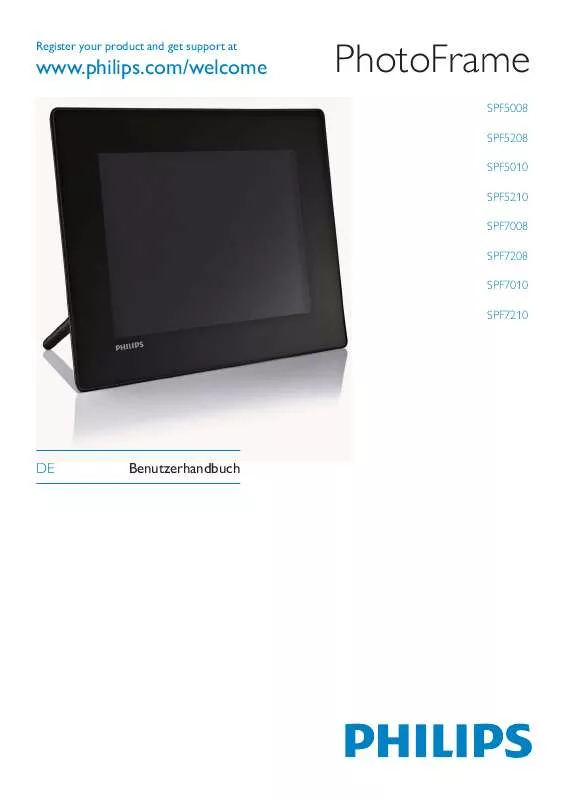
 PHILIPS SPF5208 BROCHURE (604 ko)
PHILIPS SPF5208 BROCHURE (604 ko)
 PHILIPS SPF5208 QUICK START GUIDE (2830 ko)
PHILIPS SPF5208 QUICK START GUIDE (2830 ko)
 PHILIPS SPF5208 (2961 ko)
PHILIPS SPF5208 (2961 ko)
 PHILIPS SPF5208 annexe 1 (2961 ko)
PHILIPS SPF5208 annexe 1 (2961 ko)
 PHILIPS SPF5208 BROCHURE (590 ko)
PHILIPS SPF5208 BROCHURE (590 ko)
 PHILIPS SPF5208 annexe 2 (2961 ko)
PHILIPS SPF5208 annexe 2 (2961 ko)
 PHILIPS SPF5208 annexe 3 (2961 ko)
PHILIPS SPF5208 annexe 3 (2961 ko)
 PHILIPS SPF5208 QUICK START GUIDE (2819 ko)
PHILIPS SPF5208 QUICK START GUIDE (2819 ko)
